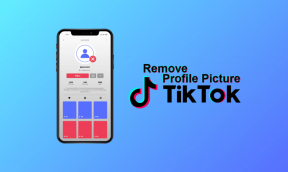Kā izveidot komandu programmā Microsoft Teams
Miscellanea / / February 17, 2022
Atšķirībā no tā sāncenšiem, Microsoft Teams ir pietiekami elastīga, lai lietotāji varētu izveidot jaunas komandas dažādiem mērķiem. Lūk, kā izveidot komandu, pievienot kanālus un uzaicināt dalībniekus jaunajā Microsoft Teams komandā.

Jaunu komandu izveide dažādiem mērķiem ļauj racionalizēt komunikāciju un efektīvāk pārvaldīt projektu plūsmu. Piemēram, varat izveidot jaunu komandu ar nosaukumu UI/UX dizains un pievienot tai vairākus kanālus, piemēram, mobilās lietotnes, vietni, ietvaru. Pievienojiet kanālam atbilstošus komandas locekļus un pārvaldiet projektus kā profesionālis.
Izveidojiet jaunu komandu programmā Microsoft Teams Desktop
Ir diezgan viegli izveidot jaunu komandu programmā Microsoft Teams operētājsistēmai Windows un Mac. Darbības, lai izveidotu jaunu komandu programmā Microsoft Team, ir identiskas abās platformās.
1. darbība: Atveriet programmu Microsoft Teams.
2. darbība: Kreisajā sānjoslā atlasiet Komandas.
3. darbība: Klikšķiniet uz Pievienojieties komandai vai izveidojiet to opcija apakšā.

4. darbība: Atlasiet pogu Izveidot komandu, un tiks atvērta virkne veidņu, no kurām izvēlēties.
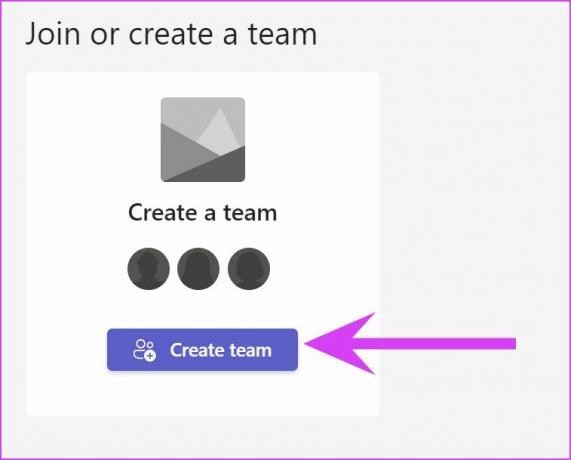
Izvēloties iepriekš izveidotu veidni, piemēram, Pārvaldiet projektu, Pārvaldiet notikumu, Borta darbiniekus utt. veidne automātiski izveidos jums atbilstošus kanālus. Ideja ir ietaupīt jūsu laiku. Vēlāk vienmēr varat pārdēvēt šos kanālus atbilstoši savām vēlmēm. Šeit mēs izveidosim komandu no nulles.
5. darbība: Atlasiet No nulles.

6. darbība: Definējiet komandas atļauju.

Privāts – Cilvēkiem ir nepieciešama atļauja, lai pievienotos
Publisks - Ikviens jūsu organizācijā var pievienoties
7. darbība: Izvēlieties atļauju un piešķiriet savai komandai nosaukumu un aprakstu nākamajā izvēlnē.

Noklikšķiniet uz pogas Izveidot apakšā. Microsoft Teams lūgs pievienot dalībniekus jaunajai komandai.
Varat sākt rakstīt nosaukumu, adresātu sarakstu vai drošības grupu, ko pievienot savai komandai. Varat arī pievienot personas ārpus jūsu organizācijas kā viesus, ierakstot viņu e-pasta adreses. Varat to izlaist, apakšā noklikšķinot uz pogas Izlaist.
Izveidojiet jaunus kanālus pakalpojumā Teams
Jums ir jāizveido atbilstoši kanāli jaunā komandā. Tādā veidā jūs varat tālāk organizēt saziņu un neaizstrēgt nevienu kanālu ar visu projekta informāciju un ziņojumiem.
Ikreiz, kad pakalpojumā Teams izveidojat jaunu komandu, tai tiek pievienots noklusējuma vispārīgais kanāls. Varat izveidot vairāk kanālu dažādiem mērķiem. Ļaujiet mums parādīt, kā.
1. darbība: Atveriet Microsoft Teams un izvēlnē Teams atlasiet komandu.
2. darbība: Noklikšķiniet uz trīs punktu izvēlnes blakus komandas nosaukumam.
3. darbība: Atlasiet Pievienot kanālu.

4. darbība: Piešķiriet kanālam atbilstošu nosaukumu, pievienojiet aprakstu, lai palīdzētu citiem atrast pareizo kanālu, un iestatiet konfidencialitāti.

Varat arī iespējot apakšā esošo slēdzi, lai parādītu jauno kanālu visiem komandas locekļiem. Ja augstāk esošajā izvēlnē esat atlasījis Privāts, Teams lūgs pievienot dalībniekus izveidotajam kanālam.
Ierakstiet komandas dalībnieku vārdus un noklikšķiniet uz pogas Pievienot. Tā kā jūsu izveidotais kanāls ir privāts, blakus kanāla nosaukumam būs redzama neliela slēdzenes ikona.
Izveidojiet komandu no Microsoft Teams Mobile Apps
Varat izveidot jaunu komandu pakalpojumā Microsoft Teams, izmantojot arī mobilās lietotnes. Veiciet tālāk norādītās darbības.
1. darbība: iPhone vai Android ierīcē atveriet lietotni Microsoft Teams.
2. darbība: Pārpildītajā apakšā dodieties uz cilni Teams.

3. darbība: Augšpusē pieskarieties ikonai +.
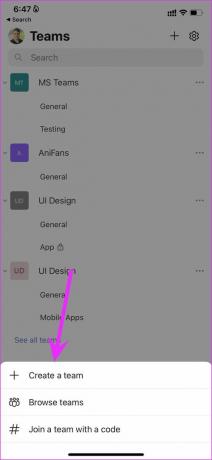
4. darbība: Atlasiet Izveidot jaunu komandu un pievienojiet komandas nosaukumu, aprakstu un konfidencialitātes atļauju.
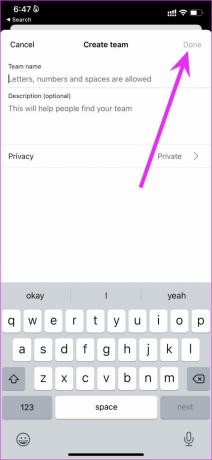
Dzēst komandu programmā Microsoft Teams
Ja projekts ir pabeigts un jums vairs nav jāizmanto noteikta komanda, varat turpināt un dzēst komandu. Lūk, kā.
1. darbība: Atveriet programmu Microsoft Teams un dodieties uz cilni Teams.
2. darbība: Noklikšķiniet uz trīs punktu izvēlnes blakus komandai, kuru vēlaties dzēst.
3. darbība: Izvēlieties Dzēst komandu un apstipriniet savu darbību nākamajā izvēlnē.
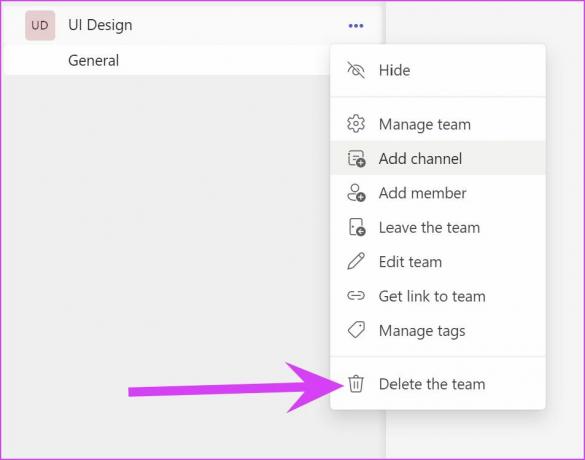
Ņemiet vērā, ka visi grupas kanāli, sarunas, faili un Microsoft 365 grupa tiks dzēsti.
Izmantojiet Microsoft Teams kā profesionāli
Dažos gadījumos jūs, iespējams, neredzēsit iespēju izveidot jaunu komandu lietotnē Teams. Lai šī funkcija būtu pieejama jums, jums jāsazinās ar savu IT administratoru.
Tagad, kad zināt, cik svarīgi ir izveidot komandu programmā Microsoft Teams, un tās iemeslus, veiciet iepriekš minētās darbības un izveidojiet jaunu komandu pakalpojumā Microsoft Teams no darbvirsmas un mobilajām programmām.
Pēdējo reizi atjaunināts 2022. gada 16. februārī
Iepriekš minētajā rakstā var būt ietvertas saistītās saites, kas palīdz atbalstīt Guiding Tech. Tomēr tas neietekmē mūsu redakcionālo integritāti. Saturs paliek objektīvs un autentisks.

Sarakstījis
Parts iepriekš strādāja EOTO.tech, aptverot tehnoloģiju jaunumus. Pašlaik viņš strādā ārštata darbā uzņēmumā Guiding Tech un raksta par lietotņu salīdzināšanu, pamācībām, programmatūras padomiem un trikiem, kā arī iedziļinoties iOS, Android, macOS un Windows platformās.